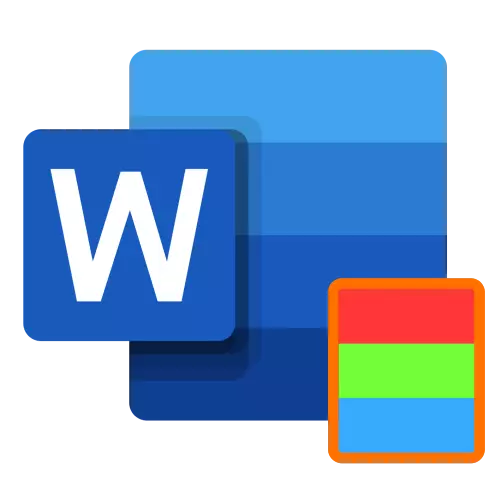
Microsoft Rount-ni gradient, to'qima, naqsh va naqsh kabi boshqa variantlarini o'zgartirish qobiliyatini taqdim etadi. Ulardan birini hujjatga quyidagicha amal qiling.
- "Dizayner" yorlig'iga o'ting. 2012 - 2016 so'zlari bo'yicha u "Dizayn", 2010 yilda "Sahifani belgilash" deb nomlandi, 2003 yilda "Format".
- Sahifa tugmachalarining sahifasida o'ngdagi menyuni kengaytiring.
- Tegishli variantni tanlang.
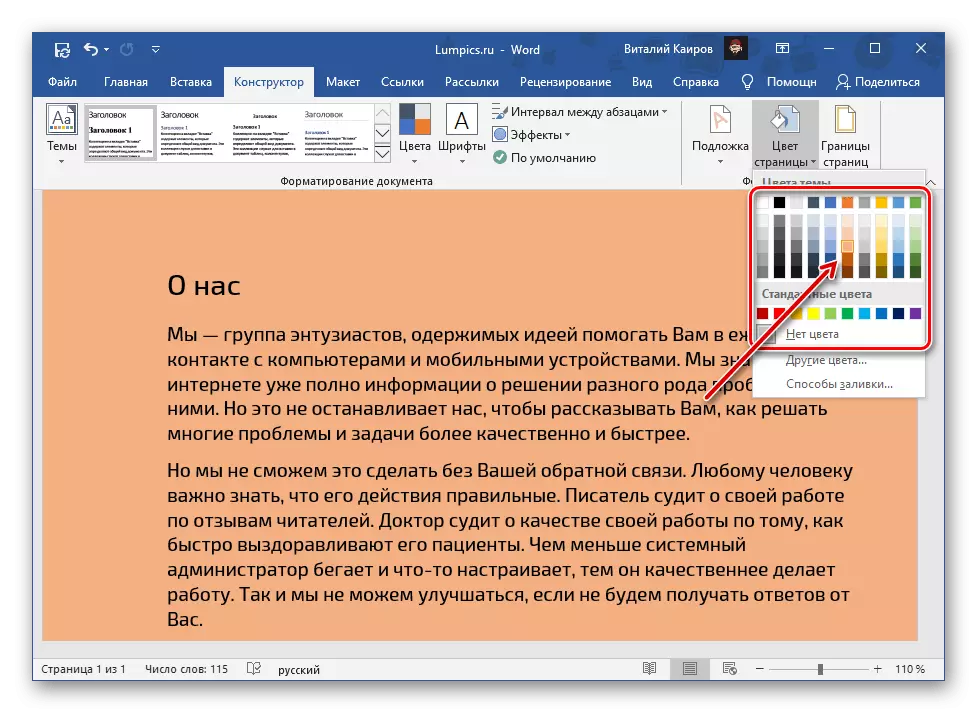
Standartdan tashqari va palitrada taqdim etilgan holda, siz ikkala rangni "boshqa ranglar" ni o'rnatishingiz mumkin:
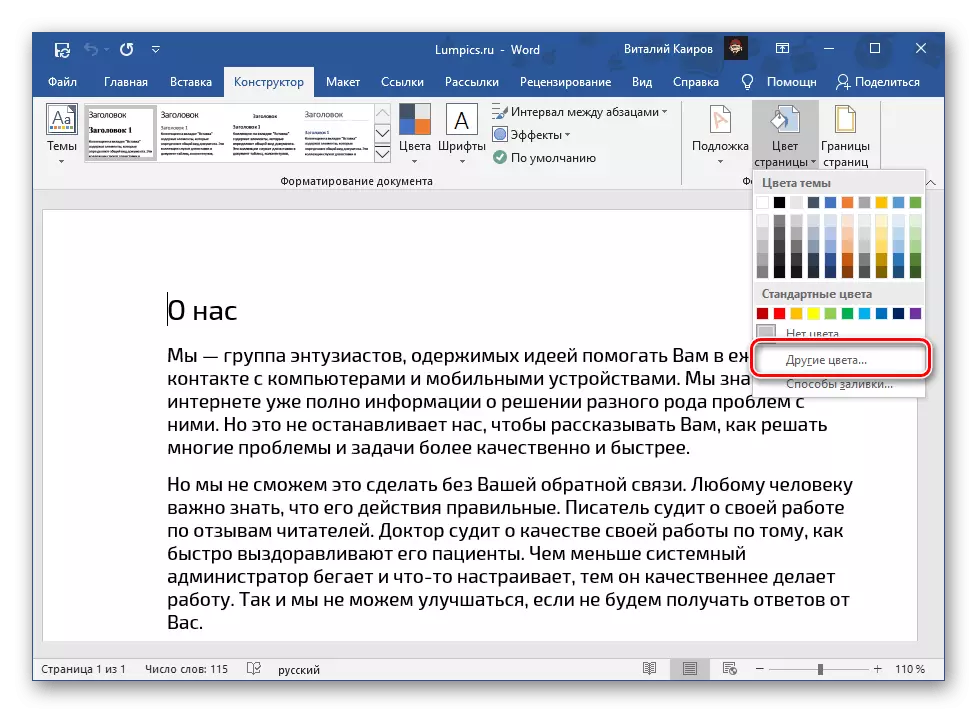
- "Oddiy";
- "Turlar".
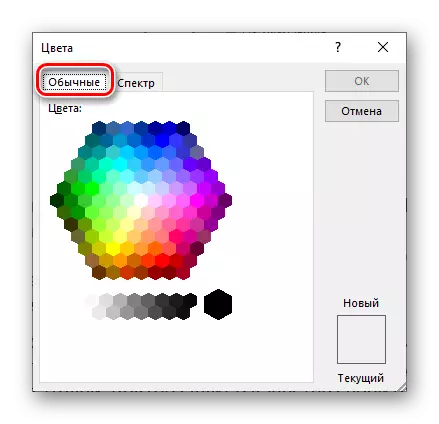
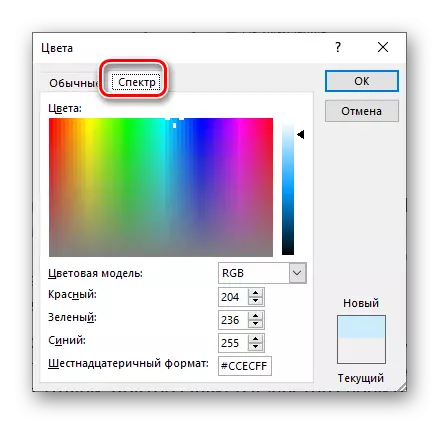
Quyidagi variantlarga kirishni ta'minlaydi ...
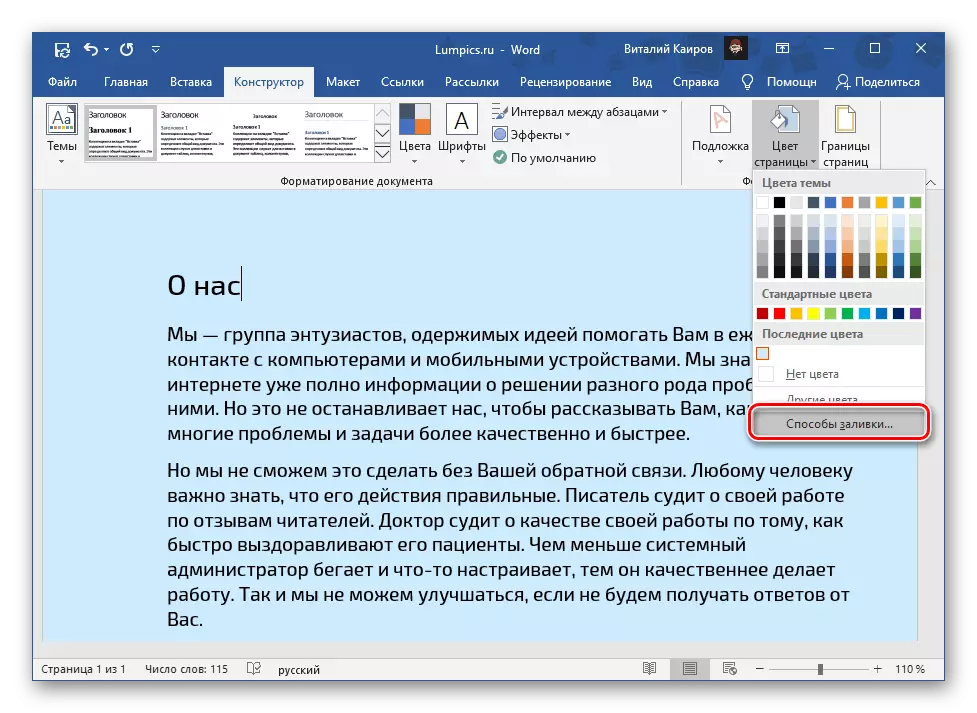
- Gradient;
- Tuzilish;
- Naqsh;
- Rasm chizish.
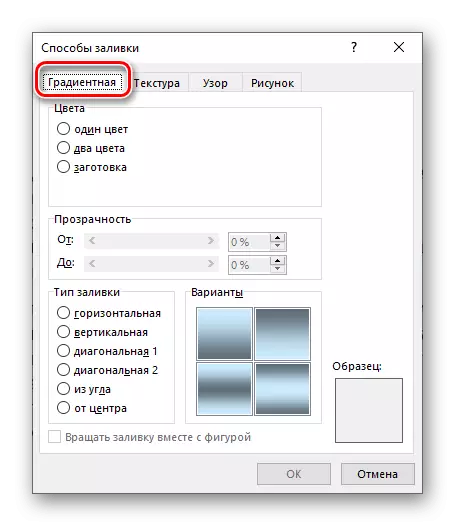
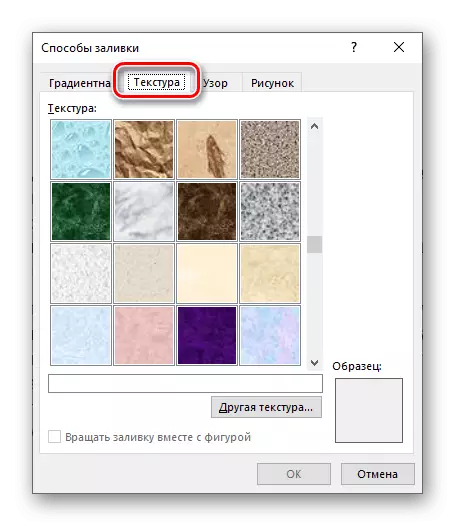
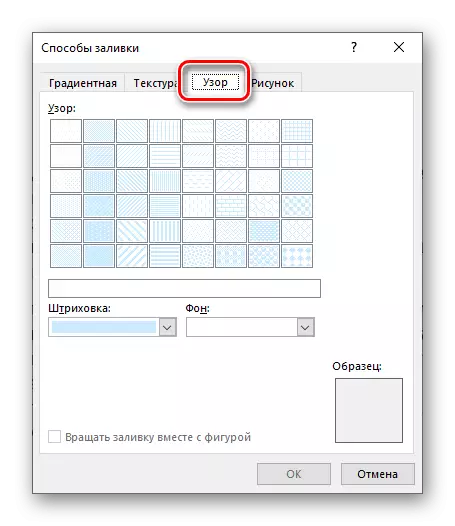
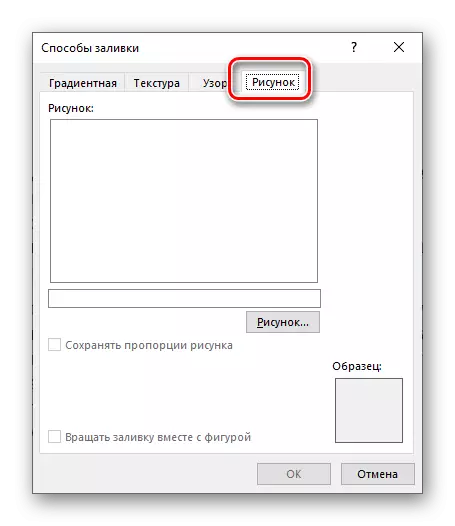
Ularning har biri uchun bir qator displey parametrlarini o'zgartirish mumkin. So'nggi variant ("Rasm") faylni fayldan, onevetiv ombordan kiritish yoki Bing-da topishga imkon beradi.
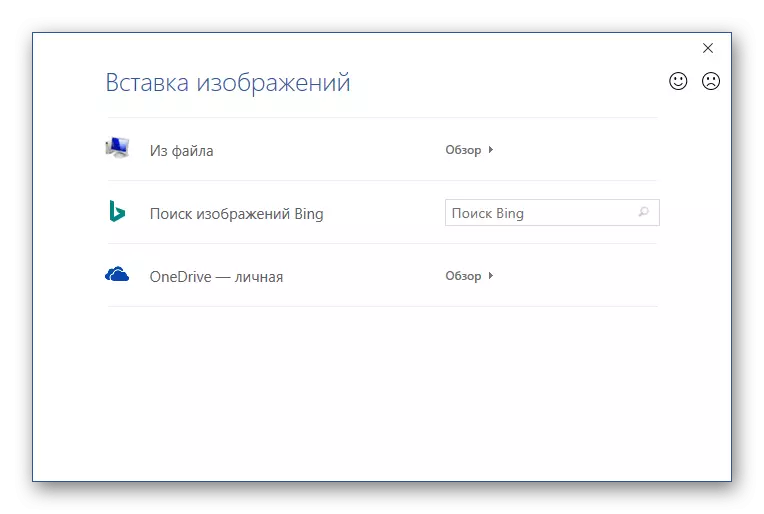
"Fayldan" tanlashda Windows "Explorer" ni sozlashda ochiladi, unda siz mos rasm bilan katalogga o'tishingiz kerak va uni tanlang va "paste" ni bosing,
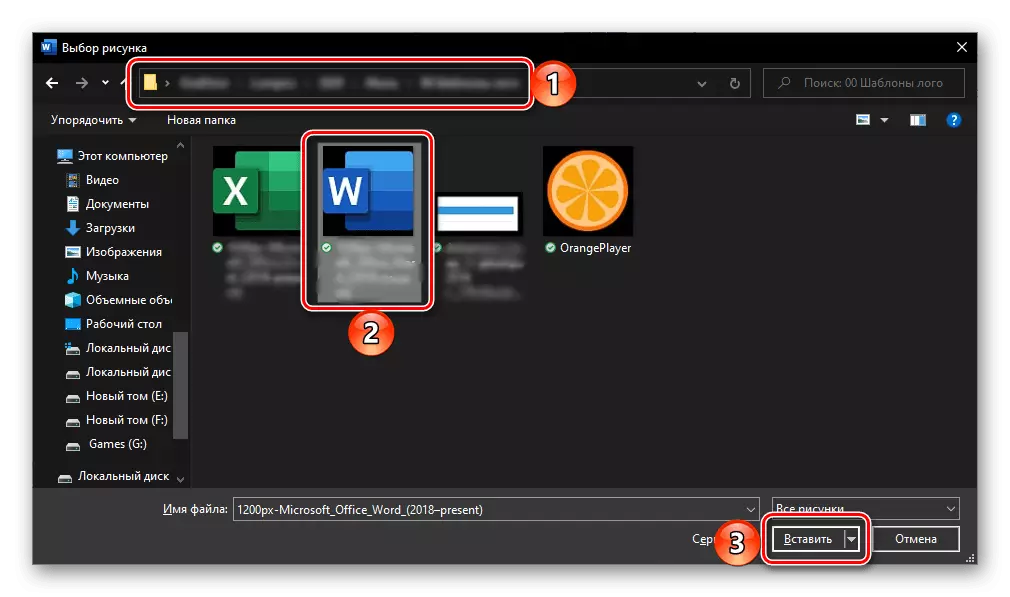
Va keyin dialog oynasida niyatlaringizni tasdiqlang.
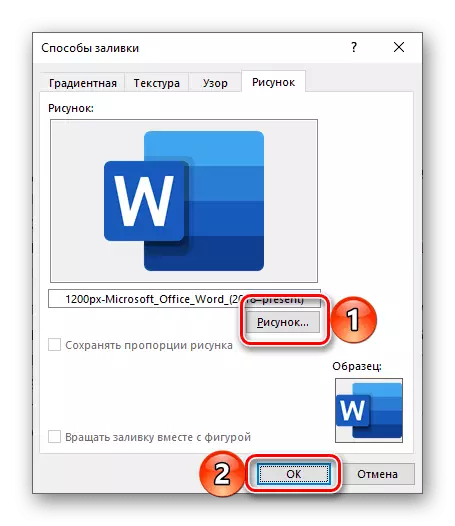
Monofonikni tanlash yoki haddan tashqari rasmlarni tanlash juda istaklidir, aks holda uning misolimizda bo'lgani kabi, butun matn yoki uning bir qismi.
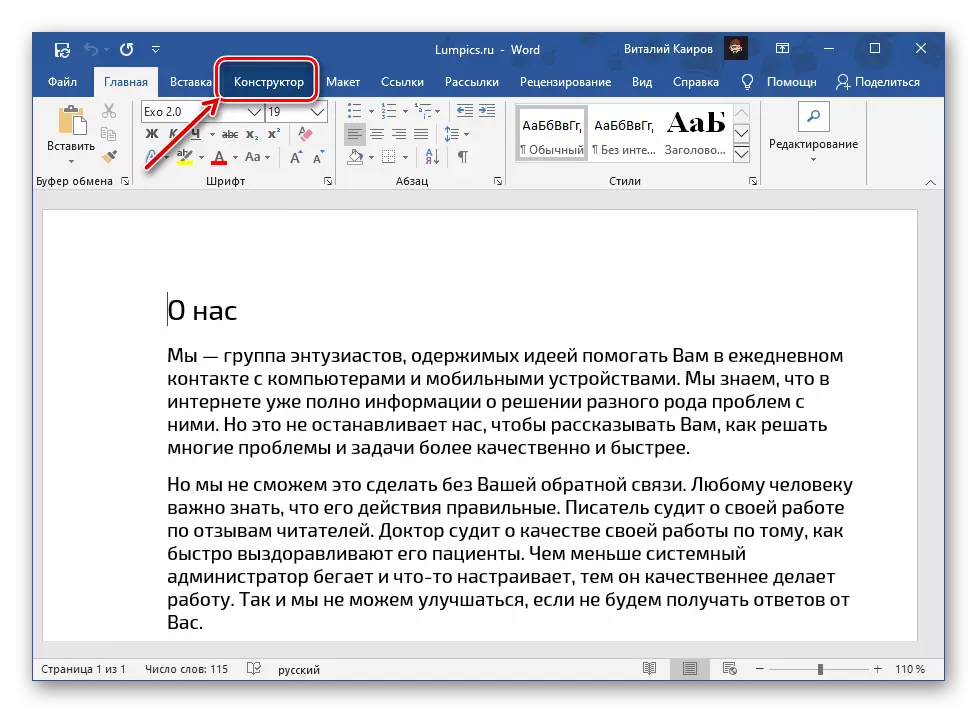
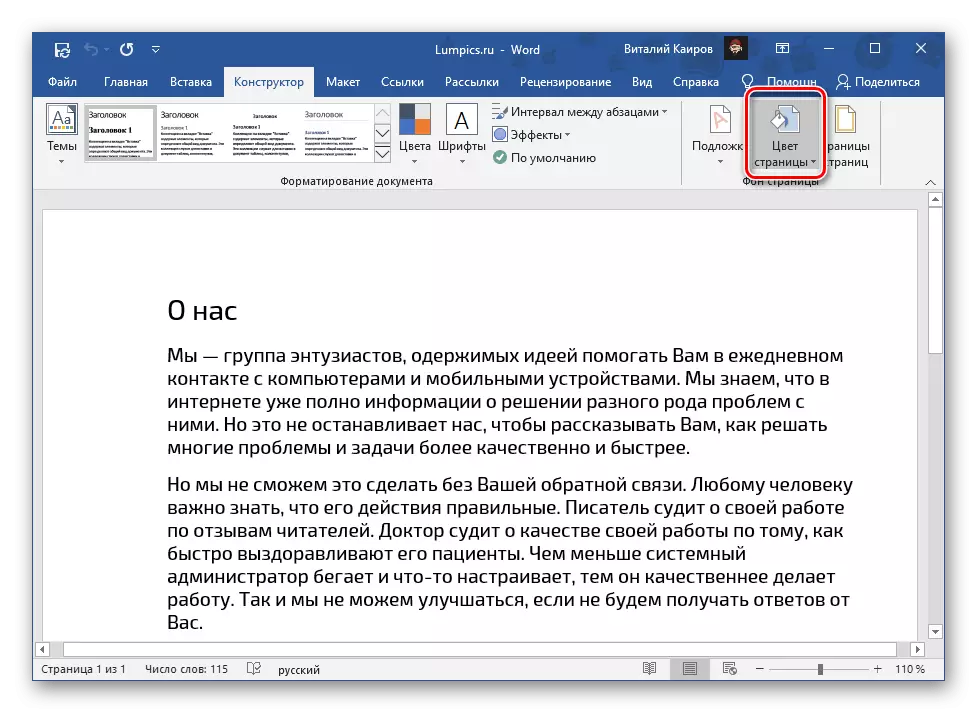
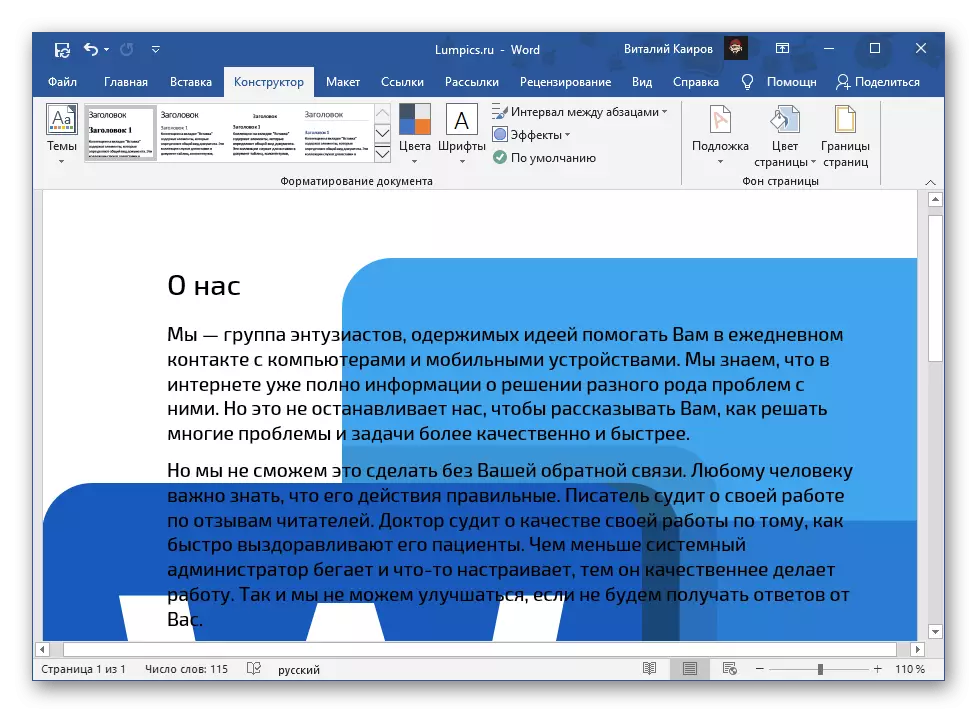
Shunday qilib, so'z nafaqat rang sahifasini, balki fon sifatida har qanday o'zboshimchalik bilan tasvir yoki shakldan foydalaning. Bundan tashqari, biz ilgari alohida maqolada yozgan substrat qo'shilishi mumkin.
Batafsil: Qanday qilib so'zda substrat qilish
O'zgartirilgan fon bilan hujjatlarni bosib chiqarish
Odatiy bo'lib, so'z o'zgartirilgan, turli xil matnli fayllarni shakllantirmaydi va u bunday monoton rang yoki to'liq tasvirlangan rasm sifatida ishlatilganmi, degani emas. O'zgarishlar amalga oshirilganligi va printer yordamida bosilgan hujjat versiyasi dastur displey sozlamalarini o'zgartirishingiz kerak.
- "Fayl" menyusiga qo'ng'iroq qiling va "parametrlar" ga o'ting.
- Onlayn derazada "displey" yorlig'iga o'ting.
- "Chop etish fon ranglari va rasmlar" elementiga qarama-qarshi belgilarni o'rnating va tasdiqlash uchun "OK" tugmasini bosing.
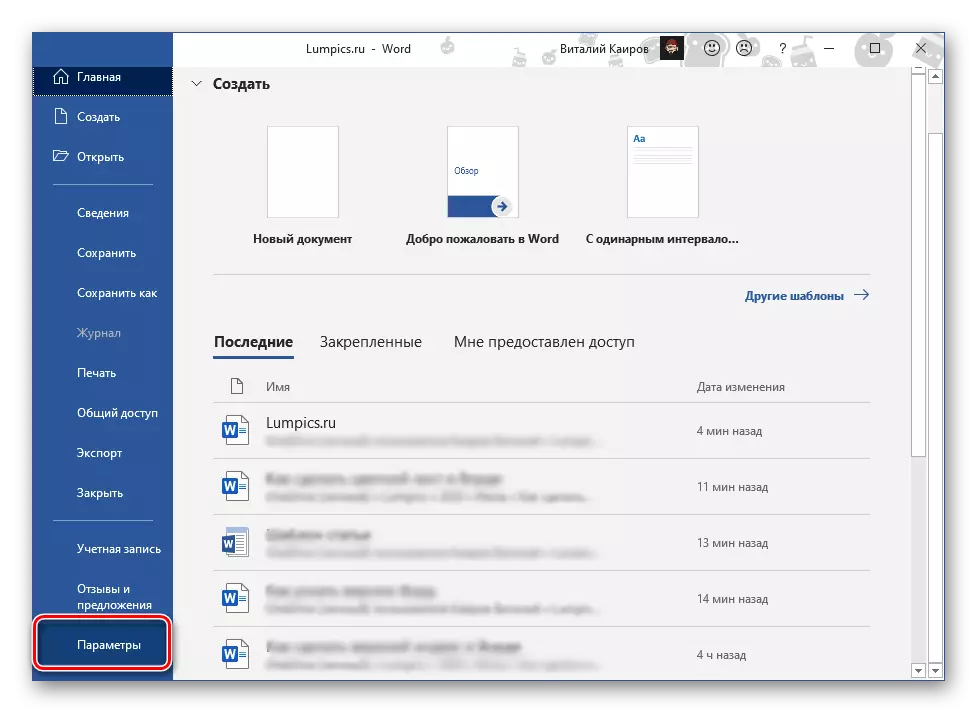
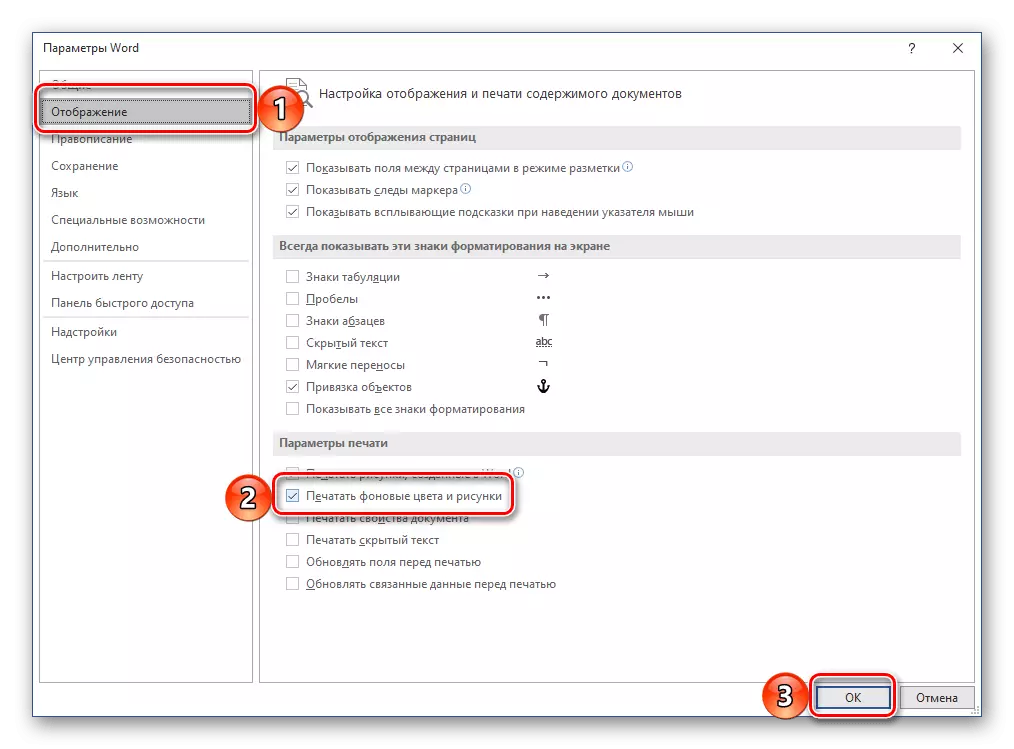
Xuddi shu narsani o'qing: Microsoft Word-dagi bosma hujjatlar
